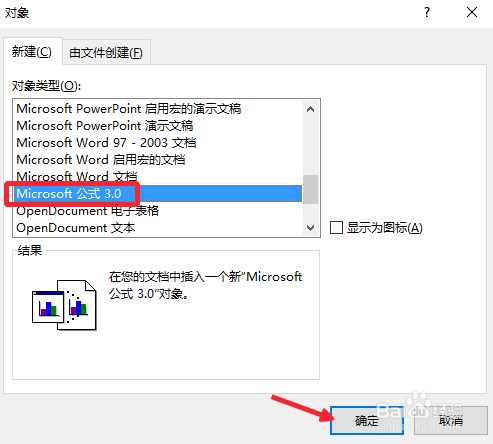使用word的时候大家知道,我们经常需要输入一些数学公式,但是刚接触的朋友不知道怎么输入,其实在嘛术铹砾word中给我们提供了比较强大的公式编辑功能,自带的公式编辑器,我们可以方便的输入根号,上标,下标,sin,cos以及积分等,为了帮助大家了解,这里介绍仅供参考。

工具/原料
Word2016公式编辑器
Word2016怎么编辑插入数学公式
1、首先我们在需要插入公式的地方,点击插入菜单,然后选择这里的公式。如图
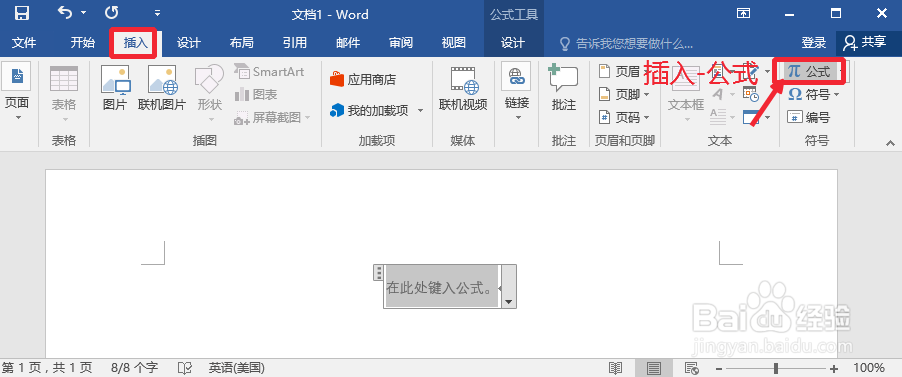
2、这里我们可以看到有很多公式我们都可以选择,这里选择一个根式。
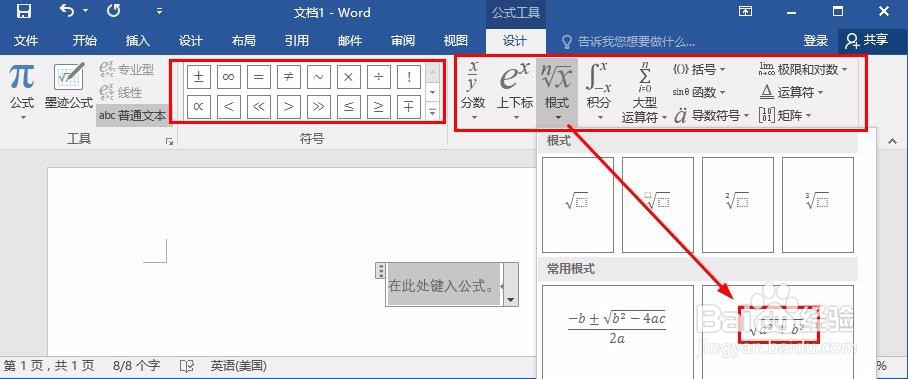
3、这时候的窗口中,我们直接修改或者输入自己需要的数据即可。
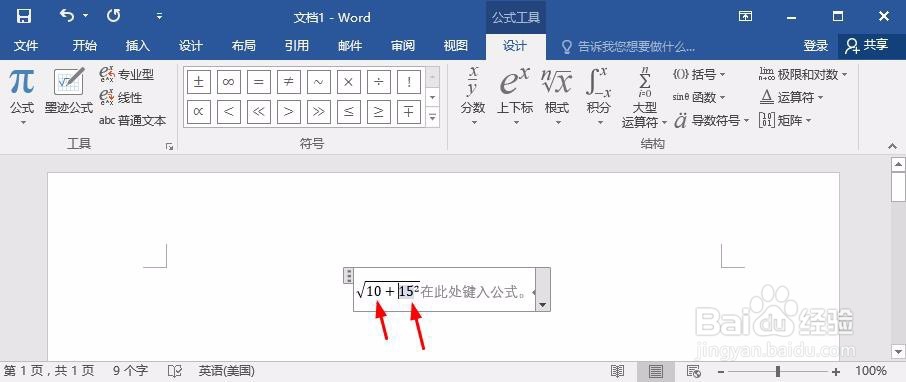
4、当然有时候我们还可以点击这里手写输入自己需要的公式内容,如图所示点击。

5、手写输入以后,最后点击这里的插入按钮,这样公式就插入了word中。
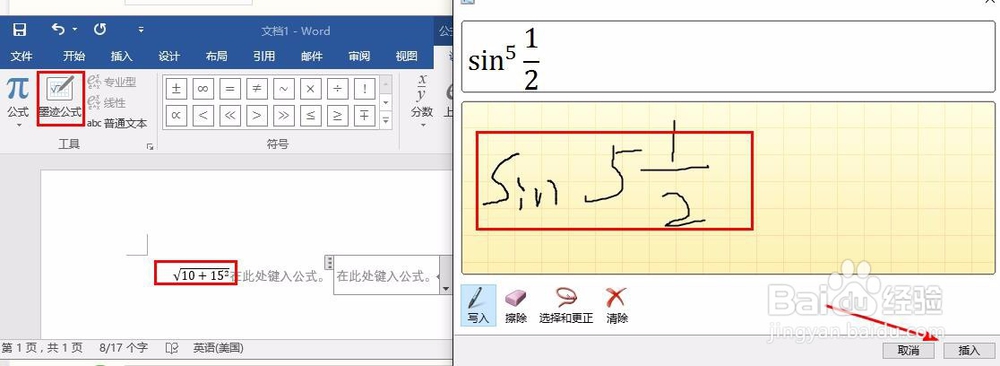
6、这里强调一下,输入一个公式以后,想要连续输入另外一个公式,我们可以输入一个公式后,窗口中点击一下空格键,这样我们可以继续输入另外需要的内容。
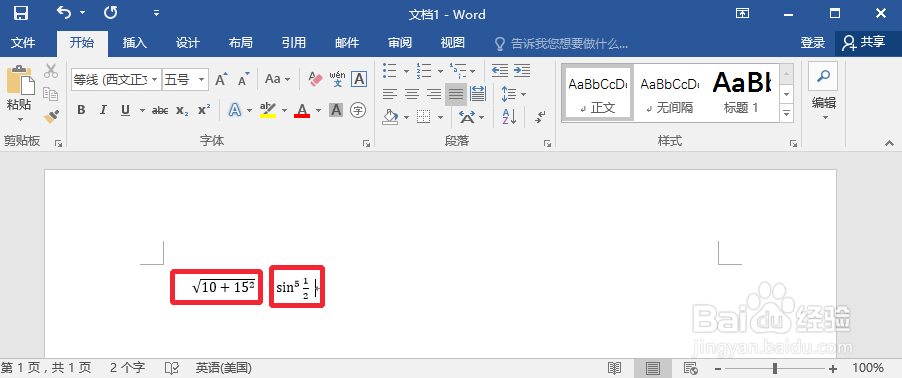
7、当然我们也可以打开公式编辑器,插入菜单中,我们点击这里的对象按钮,如图。
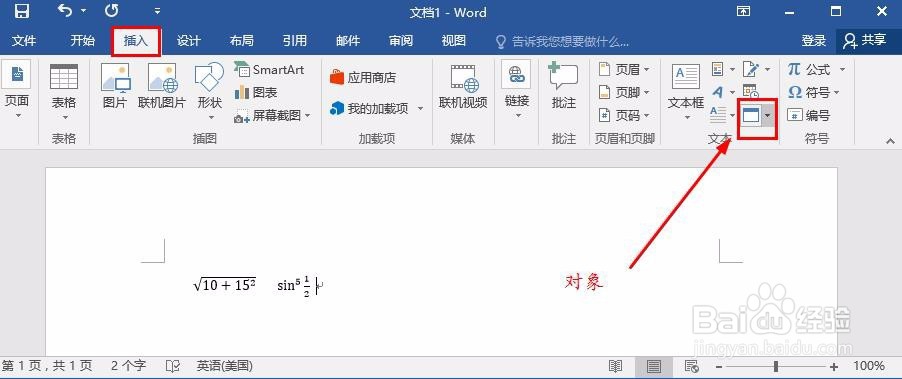
8、对象窗口中,我们找到微软公式编辑器3.0,点击确定按钮。然后我们可以使用这里的公式编辑器输入自己需要的公式,输入完成后单击鼠标即可完成。